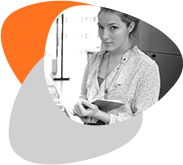Detail Widget
Inleiding
Een detailpagina wordt weergegeven als combinatie in een lijst widget. Als er een lijst widget wordt gebruikt moet er altijd een detailpagina aanwezig zijn om de lees meer link te tonen.
Tonen van een detailpagina
Een detail pagina kan op 2 manieren getoond worden:
- Als combinatie samen met een lijst widget, als er een lijstwidget geselecteerd wordt moet er ook altijd een detailwidget gemaakt worden.
- Als er een volledige omschrijving getoond wordt van 1 product of organisatie.
Let op: Als de detailwidget een combinatie met een lijst widget is laat dan het ID leeg!
Wordt er maar 1 volledige omschrijving getoond van een product of organisatie dan dient het ID te worden ingevoerd.
Dit ID wordt uit de gids gehaald.
De stappen om een detailpagina /widget te maken:
- Maak een detailwidget in het WhiteLabel GidsWidget Loket
- Maak een detailpagina op Bart CMS4
- Open de pagina en copieer de url
- Maak een lijstwidget en copieer de url bij weergave opties in de DetailURL
Maak een detailwidget in het WhiteLabel GidsWidget Loket
Laat het ID leeg als deze aan een lijst widget wordt gekoppeld (lees meer link van een overicht)
Maak een detail pagina op Bart CMS4
Maak een pagina in het bart cms aan meer hierover is te vinden op deze pagina.
Maak een externe content module en plak hier de link van de embedded code uit de WhiteLabel GidsWidget Loket in, meer hierover is te vinden op deze pagina.
Plaats de externe content op een pagina panel en open de pagina als voorbeeld.
Nadat de pagina in de browser is geopend copieer de url van de pagina
open de WhiteLabel GidsWidget Loket en selecteer de lijstwidget die aan de detailpagina is gekoppeld.
Plak onder detailURL de url die je net gecopieerd hebt en selecteer daaronder bij Detailwidget op detailpagina de detailpagina die net aangemaakt is.
Tip: het gaat dus sneller om eerst een detailwidget te maken en dan pas een lijstwidget.